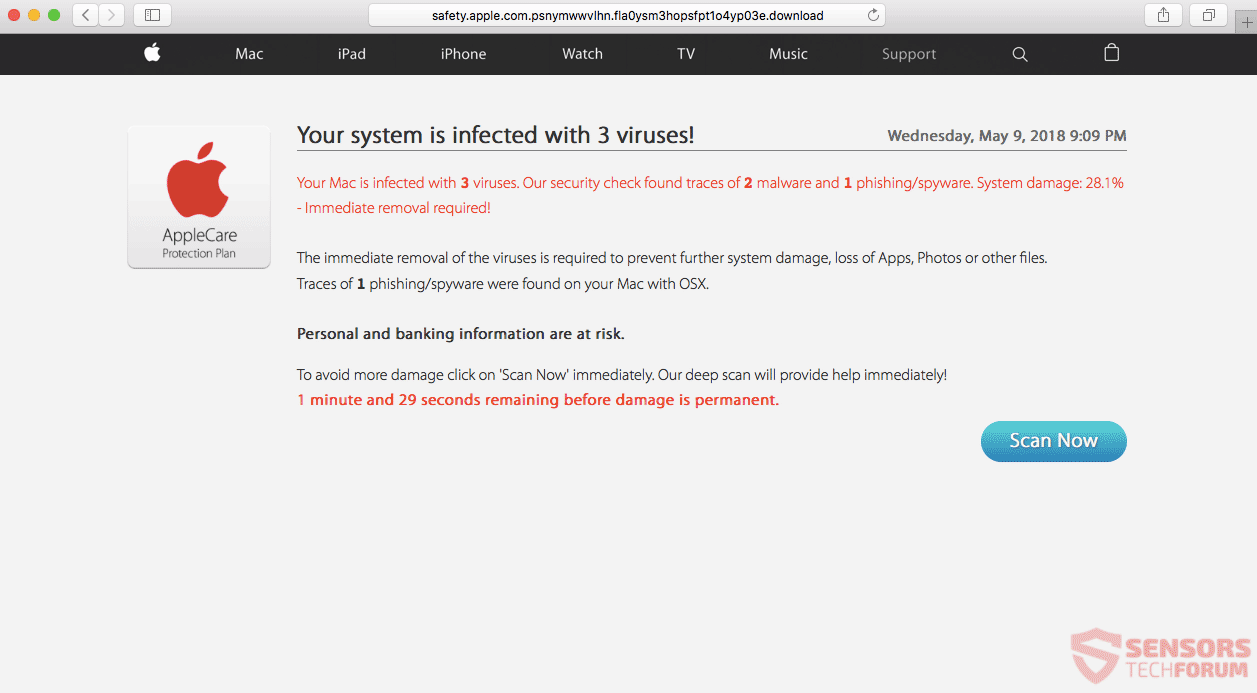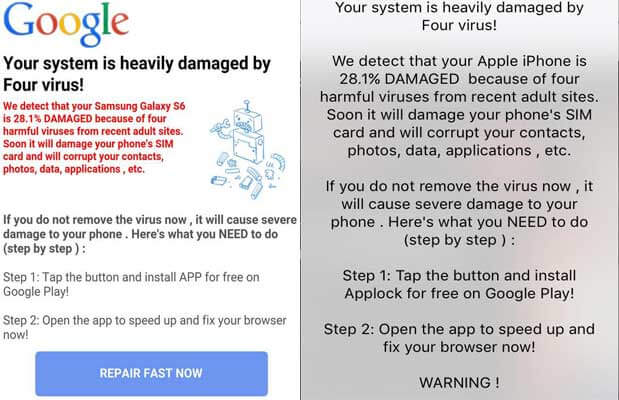Får du pop-ups med følgende tekst “Umiddelbar Handling påkrævet“, viser op mens du surfer?
Pas, at sådanne meddelelser typisk indikerer, at du kan have adware (PUP) installeret på dit system uden din viden. Pop-ups, der hævder, at dit system er inficeret, registreres et X antal vira og så videre, kan også udløses af en tech-support fidus.
Hvis du har at gøre med en tech-support fidus, vil du også se en formodentlig gratis telefonnummer. Snydere bruger fund falske virus og advarsel såsom “Umiddelbar Handling påkrævet” at skabe den følelse af uopsættelighed og gøre dig ringe til bestemt telefonnummer. Der er ingen at fortælle, hvad der kunne ske næste, især hvis du tillader fjernassistance.
Fortsæt med at læse for at lære mere om den “Umiddelbar Handling påkrævet” advarsel, og hvad man skal gøre for at rydde dit system fra det.

Trussel Summary
| Navn | Umiddelbar Handling påkrævet |
| Type | Tech Support fidus, Adware, PUP |
| Kort beskrivelse | Hver browser har du kunne få påvirket. Du vil blive vidne påtrængende falske advarsler om virus fundet på dit system. |
| Symptomer | Falske advarsler om virus i form af pop-ups, browser låseskærme er også mulige. |
| Distributionsmetode | Freeware installationer, Bundtede pakker, mistænkelige sider |
| Værktøj Detection |
Se, om dit system er blevet påvirket af malware
Hent
Værktøj til fjernelse af malware
|
| Brugererfaring | Tilmeld dig vores forum at diskutere øjeblikkelig handling påkrævet. |

Hvordan er øjeblikkelig handling påkrævet Distribueret?
Surfing på nettet skjuler sine potentielle risici, især hvis du besøger mistænkelige hjemmesider. Bemærk også, at klikke på reklamer eller målrettet indhold kan have skjulte links, der omdirigerer dig til sådanne steder. Websites kan være fyldt med reklamer og omdirigere links, og du kunne lande på en side, der har den “Umiddelbar Handling påkrævet” falske advarsel.
Freeware programmer, betragtes som PUP (potentielt uønskede programmer) kunne også distribuere tech-support-svindel. PUP og uregerlige programmer kan få scareware besked vises i dine browsere. Gratis download hjemmesider normalt har tonsvis af tredjeparts installationer og bundtede installatører, så du skal være ekstra forsigtig, når der har til hensigt at downloade software fra sådanne steder.

Umiddelbar Handling påkrævet – Flere detaljer
“Umiddelbar Handling påkrævet” er en af et par meddelelser relateret til en tech support fidus. Bemærk, at forskellige telefonnumre kan fremmes, og selve meddelelsen kan variere. Både Windows og MacOS brugere er ramt af lignende teknisk support svindel.
Et eksempel på en sådan fidus målrettet mod Windows-brugere er følgende Microsoft Windows fidus – “Dit system er stærkt beskadiget af (4) Fire virus!”. MacOS brugere er heller ikke sparet, da der har været flere rapporter for “AppleCare: Dit system er inficeret med 3 vira!” Scam.
Snydere bruger fund falske virus og advarsel såsom “Umiddelbar Handling påkrævet” at skabe den følelse af uopsættelighed og gøre dig ringe til bestemt telefonnummer. Der er ingen at fortælle, hvad der kunne ske næste, især hvis du tillader fjernassistance. For at gøre deres svindel mere troværdigt, svindlere har tendens til indslag logoer troværdige virksomheder som Microsoft og Apple. Men, se logoet for et populært selskab bør ikke narre dig på nogen måde, da disse virksomheder ikke implementere sådanne metoder til at advare deres brugere af spørgsmål. Dette er, hvad teknisk support svindlere gøre i deres desperate forsøg på at narre brugere.
Der kan være masser flere telefonnumre tilknyttet den “Umiddelbar Handling påkrævet” fidus, afhængigt af URL-adresser og destinationssider involverede. De kriminelle, der er på den anden ende af telefonlinjen vil forsøge at narre dig til at tro, at de er en del af en slags officiel teknisk support team af Microsoft eller Apple. Selvfølgelig, det er en løgn. Den mest almindelige pop-up relateret til websteder med “Umiddelbar Handling påkrævet” besked på destinationssiden ser sådan:
Det hedder følgende:
Dit system er inficeret med 3 vira!
Mac [eller computer] er inficeret med 3 vira. Vores sikkerhedstjek fundet spor af 2 malware og 1 phishing/spyware. skader System: 28.1% – Øjeblikkelig fjernelse påkrævet!
Den umiddelbare fjernelse af virus er nødvendig for at forhindre yderligere skader, tab af Applikationer, Billeder eller andre filer. Spor af 1 Phishing / spyware blev fundet på din Mac med OSX.Personlige og bankoplysninger er i fare.
For at straks undgå mere skade klik på ’Scan nu’. Vores dybe scanning vil yde hjælp straks!
1 minut og 29 sekunder tilbage før skaden er permanent.( Scan nu )
Hvis du klikker på “Scan nu” knap, et nyt vindue kan vises med en falsk scanning i gang, og resultaterne vil helt sikkert sige din maskine er inficeret. Så vil du blive bedt om at hente og installere et værktøj til at fjerne den formodede malware. Til dette værktøj kan være en PUP eller kan være bundtet med trojanized applikationer. De falske scanningsresultater kan også kræve, at programmet ikke var i stand til at fjerne virus, og at du har brug for at ringe til et telefonnummer for at reparere dit system. Du bør ikke kalde sådanne telefonnumre.
BEMÆRK. Der er også en tilsvarende besked til Android og iPhone mobile enheder, der vises med en næsten identisk besked:
Budskabet fra venstre i stater:
Vi registrerer, at din Samsung Galaxy S6 er 28.1% DAMAGED på grund af tre skadelige virus fra de seneste voksne websteder.
Snart vil det skade din telefons SIM-kort og vilje korrupt
dine kontakter, billeder, data, ansøgninger, etc.Hvis du ikke fjerner virussen nu , det vil forårsage alvorlig
skader på din telefon. Her er hvad du skal gøre
(trin for trin ):Trin 1: Tryk på knappen og installere APP gratis på Google Play!
Trin 2: Åbn app til at fremskynde og reparere din browser nu!
REPARATION FAST NU
Budskabet til højre er til iPhones og det hedder:
Vi registrerer, at din Apple iPhone er 28.1% DAMAGED på grund af tre skadelige virus fra de seneste voksne websteder.
Snart vil det skade din telefons SIM-kort og vilje korrupt
dine kontakter, billeder, data, ansøgninger, etc.Hvis du ikke fjerner virussen nu , det vil forårsage alvorlig
skader på din telefon. Her er hvad du skal gøre
(trin for trin ):Trin 1: Tryk på knappen og installere APP gratis på Google Play!
Trin 2: Åbn app til at fremskynde og reparere din browser nu!
ADVARSEL!
Hvis du er vidne til en af de advarsler der er beskrevet ovenfor, du skal arbejde hen imod at finde årsagen til problemet.

Fjern omgående indsats påkrævet fidus
For at fjerne den Umiddelbar Handling påkrævet fidus sammen med alle tilknyttede filer, der giver sit udseende i browseren, du skal udfylde adskillige fjernelse trin. Fjernelsen guide nedenfor du vil vise dig alle nødvendige skridt i deres præcise rækkefølge. Du kan vælge mellem manuel og automatisk fjernelse tilgange. For at slippe af med eventuelle PUP og uregerlige programmer forårsager “Umiddelbar Handling påkrævet” pop-ups, du kan kombinere de trin.
- Vinduer
- Mac OS X
- Google Chrome
- Mozilla Firefox
- Microsoft Edge
- Safari
- Internet Explorer
- Stop push-pop op-vinduer
Sådan fjernes øjeblikkelig handling krævet fra Windows.
Trin 1: Scan til øjeblikkelig handling påkrævet med SpyHunter Anti-Malware værktøj



Trin 2: Start din pc i fejlsikret tilstand





Trin 3: Fjern omgående indsats påkrævet og tilhørende software fra Windows
Afinstaller Steps til Windows 11



Afinstaller Steps til Windows 10 og ældre versioner
Her er en metode i nogle få nemme trin, der bør være i stand til at afinstallere de fleste programmer. Uanset om du bruger Windows 10, 8, 7, Vista eller XP, disse skridt vil få arbejdet gjort. At trække det program eller dets mappe til papirkurven kan være en meget dårlig beslutning. Hvis du gør det, stumper og stykker af programmet er efterladt, og det kan føre til ustabile arbejde på din PC, fejl med filtypen foreninger og andre ubehagelige aktiviteter. Den rigtige måde at få et program fra din computer er at afinstallere det. For at gøre dette:


 Følg anvisningerne ovenfor, og du vil afinstallere de fleste programmer.
Følg anvisningerne ovenfor, og du vil afinstallere de fleste programmer.
Trin 4: Rens eventuelle registre, Created by Immediate Action Required on Your PC.
De normalt målrettede registre af Windows-maskiner er følgende:
- HKEY_LOCAL_MACHINE Software Microsoft Windows CurrentVersion Run
- HKEY_CURRENT_USER Software Microsoft Windows CurrentVersion Run
- HKEY_LOCAL_MACHINE Software Microsoft Windows CurrentVersion RunOnce
- HKEY_CURRENT_USER Software Microsoft Windows CurrentVersion RunOnce
Du kan få adgang til dem ved at åbne Windows Registry Editor og slette eventuelle værdier, skabt af øjeblikkelig handling påkrævet der. Dette kan ske ved at følge trinene nedenunder:


 Tip: For at finde en virus-skabt værdi, du kan højreklikke på det og klikke "Modificere" at se, hvilken fil det er indstillet til at køre. Hvis dette er virus fil placering, fjerne værdien.
Tip: For at finde en virus-skabt værdi, du kan højreklikke på det og klikke "Modificere" at se, hvilken fil det er indstillet til at køre. Hvis dette er virus fil placering, fjerne værdien.
Videofjernelsesvejledning til øjeblikkelig handling påkrævet (Vinduer).
Slip af med øjeblikkelig handling krævet fra Mac OS X.
Trin 1: Afinstaller Øjeblikkelig handling påkrævet og fjern relaterede filer og objekter





Din Mac vil så vise dig en liste over emner, starte automatisk når du logger ind. Kig efter eventuelle mistænkelige apps identiske eller lignende til øjeblikkelig handling påkrævet. Tjek den app, du ønsker at stoppe i at køre automatisk, og vælg derefter på Minus ("-") ikonet for at skjule det.
- Gå til Finder.
- I søgefeltet skriv navnet på den app, du vil fjerne.
- Over søgefeltet ændre to rullemenuerne til "System Files" og "Er Inkluderet" så du kan se alle de filer, der er forbundet med det program, du vil fjerne. Husk på, at nogle af filerne kan ikke være relateret til den app, så være meget forsigtig, hvilke filer du sletter.
- Hvis alle filerne er relateret, hold ⌘ + A knapperne til at vælge dem og derefter køre dem til "Affald".
I tilfælde af at du ikke fjerne øjeblikkelig handling påkrævet via Trin 1 over:
I tilfælde af at du ikke finde virus filer og objekter i dine programmer eller andre steder, vi har vist ovenfor, kan du manuelt søge efter dem i bibliotekerne i din Mac. Men før du gør dette, læs den fulde ansvarsfraskrivelse nedenfor:



Du kan gentage den samme procedure med den følgende anden Bibliotek mapper:
→ ~ / Library / LaunchAgents
/Bibliotek / LaunchDaemons
Tip: ~ er der med vilje, fordi det fører til flere LaunchAgents.
Trin 2: Scan efter og fjern filer påkrævet med øjeblikkelig handling fra din Mac
Når du står over for problemer på din Mac som følge af uønskede scripts og programmer som øjeblikkelig handling påkrævet, den anbefalede måde at eliminere truslen er ved hjælp af en anti-malware program. SpyHunter til Mac tilbyder avancerede sikkerhedsfunktioner sammen med andre moduler, der forbedrer din Mac's sikkerhed og beskytter den i fremtiden.
Videofjernelsesvejledning til øjeblikkelig handling påkrævet (Mac)
Fjern øjeblikkelig handling krævet fra Google Chrome.
Trin 1: Start Google Chrome, og åbn dropmenuen

Trin 2: Flyt markøren hen over "Værktøj" og derefter fra den udvidede menu vælge "Udvidelser"

Trin 3: Fra den åbnede "Udvidelser" Menuen lokalisere den uønskede udvidelse og klik på dens "Fjerne" knap.

Trin 4: Efter udvidelsen er fjernet, genstarte Google Chrome ved at lukke det fra den røde "X" knappen i øverste højre hjørne, og starte den igen.
Slet øjeblikkelig handling krævet fra Mozilla Firefox.
Trin 1: Start Mozilla Firefox. Åbn menuen vindue:

Trin 2: Vælg "Add-ons" ikon fra menuen.

Trin 3: Vælg den uønskede udvidelse og klik "Fjerne"

Trin 4: Efter udvidelsen er fjernet, genstarte Mozilla Firefox ved at lukke det fra den røde "X" knappen i øverste højre hjørne, og starte den igen.
Afinstaller øjeblikkelig handling krævet fra Microsoft Edge.
Trin 1: Start Edge-browser.
Trin 2: Åbn drop-menuen ved at klikke på ikonet i øverste højre hjørne.

Trin 3: Fra drop-menuen vælg "Udvidelser".

Trin 4: Vælg den formodede ondsindede udvidelse, du vil fjerne, og klik derefter på tandhjulsikonet.

Trin 5: Fjern den ondsindede udvidelse ved at rulle ned og derefter klikke på Afinstaller.

Fjern øjeblikkelig handling krævet fra Safari
Trin 1: Start Safari-appen.
Trin 2: Efter at holde musen markøren til toppen af skærmen, klik på Safari-teksten for at åbne dens rullemenu.
Trin 3: Fra menuen, Klik på "Indstillinger".

Trin 4: Efter at, vælg fanen 'Udvidelser'.

Trin 5: Klik én gang på udvidelse, du vil fjerne.
Trin 6: Klik på 'Afinstaller'.

Et pop-up vindue vises beder om bekræftelse til at afinstallere forlængelsen. Vælg 'Fjern' igen, og den umiddelbare Handling påkrævet, vil blive fjernet.
Fjern øjeblikkelig handling påkrævet fra Internet Explorer.
Trin 1: Start Internet Explorer.
Trin 2: Klik på tandhjulsikonet mærket 'Værktøjer' for at åbne drop-menuen og vælg 'Administrer tilføjelser'

Trin 3: I vinduet 'Administrer tilføjelser'.

Trin 4: Vælg den udvidelse, du vil fjerne, og klik derefter på 'Deaktiver'. Et pop-up vindue vises for at informere dig om, at du er ved at deaktivere den valgte udvidelse, og nogle flere tilføjelser kan være deaktiveret så godt. Lad alle boksene kontrolleret, og klik på 'Deaktiver'.

Trin 5: Efter den uønskede udvidelse er blevet fjernet, genstart Internet Explorer ved at lukke den fra den røde 'X'-knap i øverste højre hjørne, og start den igen.
Fjern push-meddelelser fra dine browsere
Sluk for push-meddelelser fra Google Chrome
Sådan deaktiveres push-meddelelser fra Google Chrome-browseren, Følg nedenstående trin:
Trin 1: Gå til Indstillinger i Chrome.

Trin 2: I Indstillinger, Vælg "Avancerede indstillinger":

Trin 3: Klik på “Indstillinger for indhold":

Trin 4: Åbn “underretninger":

Trin 5: Klik på de tre prikker, og vælg Bloker, Rediger eller fjern muligheder:

Fjern Push Notifications på Firefox
Trin 1: Gå til Firefox-indstillinger.

Trin 2: Gå til "Indstillinger", skriv "notifikationer" i søgefeltet, og klik "Indstillinger":

Trin 3: Klik på "Fjern" på ethvert websted, hvor du ønsker, at meddelelser er væk, og klik på "Gem ændringer"

Stop push-meddelelser på Opera
Trin 1: I opera, presse ALT+P for at gå til Indstillinger.

Trin 2: I Indstilling af søgning, skriv "Indhold" for at gå til Indholdsindstillinger.

Trin 3: Åbn underretninger:

Trin 4: Gør det samme som du gjorde med Google Chrome (forklaret nedenfor):

Fjern Push-underretninger på Safari
Trin 1: Åbn Safari-indstillinger.

Trin 2: Vælg det domæne, hvorfra du kan lide pop-op-pop op, og skift til "Nægte" fra "Give lov til".
Immediate Action Required-FAQ
What Is Immediate Action Required?
Truslen påkrævet for øjeblikkelig handling er adware eller browser omdirigering virus.
Det kan gøre din computer langsommere og vise reklamer. Hovedideen er, at dine oplysninger sandsynligvis bliver stjålet, eller at der vises flere annoncer på din enhed.
Skaberne af sådanne uønskede apps arbejder med ordninger for betaling pr. Klik for at få din computer til at besøge risikable eller forskellige typer websteder, der kan generere dem midler. Dette er grunden til, at de ikke engang er ligeglade med, hvilke typer websteder der vises på annoncerne. Dette gør deres uønskede software indirekte risikabelt for dit operativsystem.
What Are the Symptoms of Immediate Action Required?
Der er flere symptomer at se efter, når denne særlige trussel og også uønskede apps generelt er aktive:
Symptom #1: Din computer kan blive langsom og generelt have dårlig ydeevne.
Symptom #2: Du har værktøjslinjer, tilføjelser eller udvidelser på dine webbrowsere, som du ikke kan huske at have tilføjet.
Symptom #3: Du ser alle typer annoncer, som annoncesupporterede søgeresultater, pop op-vinduer og omdirigeringer vises tilfældigt.
Symptom #4: Du ser installerede apps på din Mac køre automatisk, og du kan ikke huske at have installeret dem.
Symptom #5: Du ser mistænkelige processer køre i din Jobliste.
Hvis du ser et eller flere af disse symptomer, så anbefaler sikkerhedseksperter, at du tjekker din computer for virus.
Hvilke typer uønskede programmer findes der?
Ifølge de fleste malware-forskere og cybersikkerhedseksperter, de trusler, der i øjeblikket kan påvirke din enhed, kan være useriøs antivirus-software, adware, browser hijackers, klikkere, falske optimizere og enhver form for PUP'er.
Hvad skal jeg gøre, hvis jeg har en "virus" som Øjeblikkelig handling påkrævet?
Med få enkle handlinger. Først og fremmest, det er bydende nødvendigt, at du følger disse trin:
Trin 1: Find en sikker computer og tilslut det til et andet netværk, ikke den, som din Mac blev inficeret i.
Trin 2: Skift alle dine passwords, fra dine e-mail-adgangskoder.
Trin 3: Aktiver to-faktor-autentificering til beskyttelse af dine vigtige konti.
Trin 4: Ring til din bank til ændre dine kreditkortoplysninger (hemmelig kode, etc.) hvis du har gemt dit kreditkort til nethandel eller har lavet online aktiviteter med dit kort.
Trin 5: Sørg for at ring til din internetudbyder (Internetudbyder eller operatør) og bed dem om at ændre din IP-adresse.
Trin 6: Skift din Wi-Fi-adgangskode.
Trin 7: (Valgfri): Sørg for at scanne alle enheder, der er tilsluttet dit netværk for vira, og gentag disse trin for dem, hvis de er berørt.
Trin 8: Installer anti-malware software med realtidsbeskyttelse på alle enheder, du har.
Trin 9: Prøv ikke at downloade software fra websteder, du ikke ved noget om, og hold dig væk fra websteder med lav omdømme i almindelighed.
Hvis du følger disse anbefalinger, dit netværk og alle enheder bliver betydeligt mere sikre mod enhver trussel eller informationsinvasiv software og også være virusfri og beskyttet i fremtiden.
How Does Immediate Action Required Work?
Når det er installeret, Immediate Action Required can indsamle data ved brug af trackere. Disse data handler om dine web-browsing-vaner, såsom de websteder, du besøger, og de søgetermer, du bruger. Det bruges derefter til at målrette dig med annoncer eller til at sælge dine oplysninger til tredjeparter.
Immediate Action Required can also download anden skadelig software til din computer, såsom virus og spyware, som kan bruges til at stjæle dine personlige oplysninger og vise risikable annoncer, der kan omdirigere til virussider eller svindel.
Is Immediate Action Required Malware?
Sandheden er, at PUP'er (adware, browser hijackers) er ikke vira, men kan være lige så farligt da de muligvis viser dig og omdirigerer dig til malware-websteder og svindelsider.
Mange sikkerhedseksperter klassificerer potentielt uønskede programmer som malware. Dette er på grund af de uønskede virkninger, som PUP'er kan forårsage, såsom at vise påtrængende annoncer og indsamle brugerdata uden brugerens viden eller samtykke.
Om den øjeblikkelige handling påkrævet forskning
Indholdet udgiver vi på SensorsTechForum.com, denne øjeblikkelige handling Påkrævet vejledning til fjernelse medfølger, er resultatet af omfattende forskning, hårdt arbejde og vores teams hengivenhed for at hjælpe dig med at fjerne det specifikke, adware-relateret problem, og gendan din browser og computersystem.
Hvordan udførte vi forskningen om øjeblikkelig handling påkrævet?
Bemærk venligst, at vores forskning er baseret på uafhængig undersøgelse. Vi er i kontakt med uafhængige sikkerhedsforskere, takket være, at vi modtager daglige opdateringer om den seneste malware, adware, og browser hijacker definitioner.
Endvidere, the research behind the Immediate Action Required threat is backed with VirusTotal.
For bedre at forstå denne online trussel, Se venligst følgende artikler, som giver kyndige detaljer.